E248WFPの詳細なレビュー情報!ここでは、メニューについて説明します。E248WFPの購入を検討されている方は是非ご参照ください。
|
|
DELL24インチ液晶E248WFPの詳細なレビュー情報です。購入を検討されている方は、是非ご参照ください。
DELL E248WFPのメニュー操作について見ていきます。
 メニュー操作を行うには、液晶本体の右隅にあるボタンを使用します。 一番右にあるのが電源ボタン。液晶本体の電源のオン/オフに使用します。 一番左側にあるのが、入力ソースの選択ボタンです。 このボタンを押していくことで、液晶に接続されているPCを切り替えることができます。 このE248WFPでは、入力端子としてデジタル(DVI)とアナログ(mini D-sub)の2つを搭載しています。 したがって、この2つの端子を切り替えることができます。 このボタンを最初に押すと、「1.AutoDetect」モードになります。この場合、接続されているPCに自動的に 切り替えられます。もう一度このボタンを押すと「2.Anolog Input」モードになります。このモードでは、 アナログ端子に接続されているPCに切り替えられます。さらにこのボタンを押すと「3.Digital Input」モードに なります。このモードではデジタル端子に接続されているPCに切り替えられます。もう一度このボタンを 押すと、「1.AutoDetect」モードに戻ります。 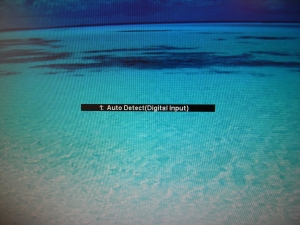 入力ソースの選択ボタンの右にあるのがOSDメニュー/選択ボタンです。 このボタンを押すと、調整できるメニューの一覧が表示されます。 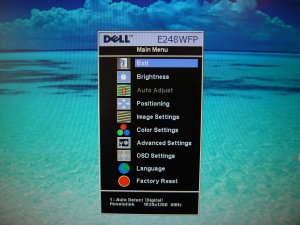 「明るさ」、「コントラスト」、「位置」、「画像調整」などの設定を行うことができます。 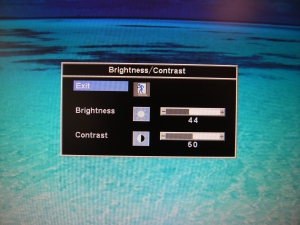 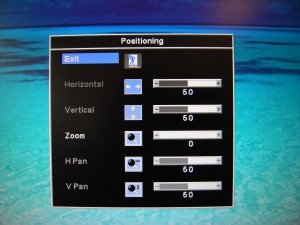 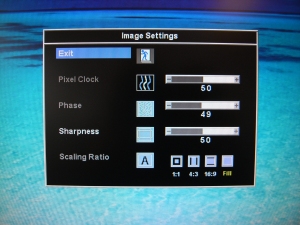 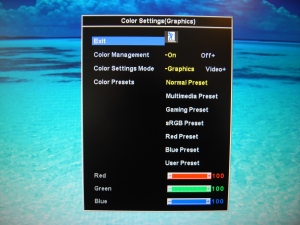 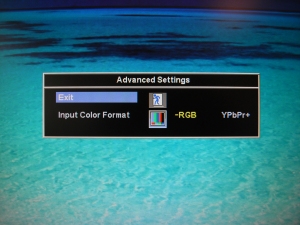 メニュー間の移動や調整方法が今ひとつ洗練されていないですね。いろいろなボタンを押しながら 調整する必要があり、直感的に操作できないため、設定の途中で終了してしまったり、という事態が 結構発生します。慣れてしまえば、問題ないのでしょうが、もうちょっと工夫してほしいところですね。 ただこのメニュー操作方法、E248WFPに固有の問題ではなく、他のDELL液晶でも同じ操作性になっています。 それほど頻繁に操作する箇所ではないため、多少の使いづらさは仕方がないかな。。。 ・DELLパソコン激安/格安購入方法:DELLパソコンを安く購入するための 秘訣が満載! ・DELL最新キャンペーン情報:最新キャンペーンを上手に活用して、安く購入しましょう ・DELL最新ランキング:DELLパソコンの人気ランキングです。どのモデルに人気があるのかが一目瞭然! |
 |

